excel是我们常用的数据处理工具之一,有的时候我们在表格中添加的文字会超过屏幕的宽度,那么我们就需要向右滑动才能查看单元格的数据,可是这就导致最右侧的数据会被挡住,接下来小编就教大家怎样使用冻结窗口功能来解决这个问题。
具体如下:
-
1. 首先我们打开电脑进入到桌面,找到excel图标点击打开。接下来我们打开需要进行冻结的表格。
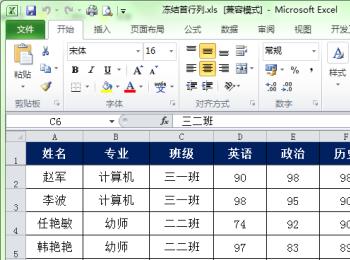
-
2. 然后我们点击顶部菜单栏中的视图选项。
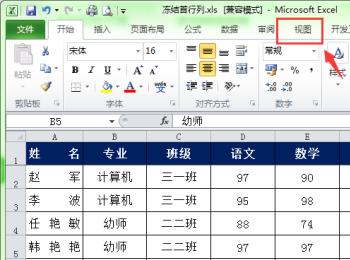
-
3. 接下来在下方的功能栏中找到冻结窗口选项点击打开。
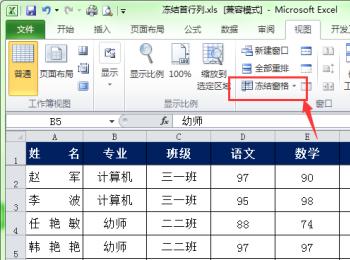
-
4. 然后我们在弹出的菜单中找到冻结首列选项点击使用。

-
5. 接下来我们就可以看到,当我们向右移动表格的时候。表格最右侧的数据仍然可以见到。
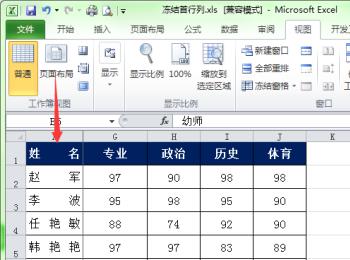
-
6. 如果我们想要解除这个冻结,那么我们需要重新点击顶部的视图选项,然后点击下方的冻结窗口按钮。
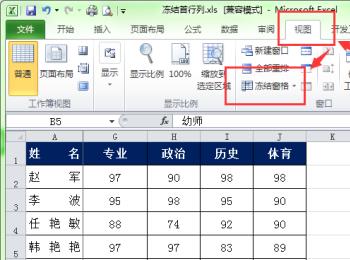
-
7.接下来在弹出的菜单中选择取消冻结窗口选项。
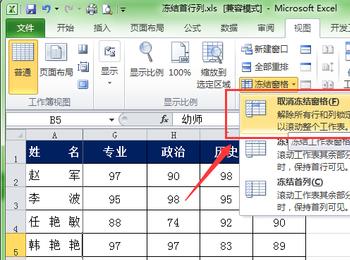
以上就是电脑excel中冻结窗口功能的使用方法。
